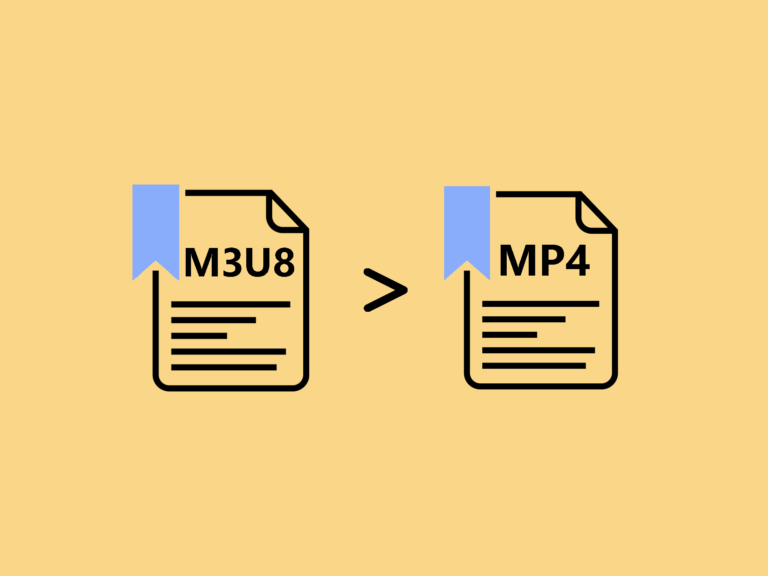MXF(Material Exchange Format)は、ビデオ/オーディオコンテナとして、パナソニック、ソニー、キヤノンなどプロのデジタルビデオカメラでよく使用されています。しかし、MXF形式は、多くのメディアプレーヤーと非互換性があります。MXFをMP4形式に変換することにより、複数のデバイスでファイルが再生できるようになり、必要に応じて動画の編集もできます。
もしMXFファイルで記録するCanon XF105カメラをいくつか持つ場合、MXFファイル形式は更なる処理以外の汎用性がまだ低い、そしてほとんど記録する目的が文書化のため、それをMP4に変換する必要性が見られます。ここでは、MXFファイルをMP4に変換するいくつかの方法をご紹介いたしましょう。
チュートリアル:MXFをMP4形式に変換する方法
お持ちのMXF動画をMP4形式に変換する方法を知りたい人がたくさんいるため、今日は皆さんのニーズに応じて、MXFファイルをMP4または他の形式に変換する不思議な動画変換ソフトをご紹介します。
ここでお勧めのは「スーパーメディア変換!」というパワフルなソフトです。「スーパーメディア変換!」は、MXF動画をMP4、AVI、MOV、WMV、MKVなど様々な出力形式に変換することができ、また出力形式として、iPhone、iPad、Apple TV、Samsungのスマートフォン、Xbox Oneなど特定のデバイスを設定することもできます。6倍の変換速度で、MXF MP4変換が極短い時間で完成できます。
これからは「スーパーメディア変換!」を利用してMXFをMP4に変換する方法を具体的に紹介します。以下の手順に従って操作してみましょう。
ステップ1、MXFファイルを「スーパーメディア変換!」に追加する
ダウンロードした「スーパーメディア変換!」を起動して「変換」タブを開きます。MP4に変換したいMXFファイルをドラッグ&ドロップし、または「ファイルを追加」をクリックして追加します。なお、バッチ変換も対応できるため、一度に複数のファイルの追加が可能なのでご注意ください。

ポイント1、「ファイルを追加」ボタンの隣の逆三角形をクリックすることで、ビデオカメラからMXFファイルを直接導入することができます。
ポイント2、複数のMXFファイルを1つのMP4に変換したい場合、再生順序に応じてファイル数を調整し、そして下の「すべての動画を結合」をオンにします。
ステップ2、出力形式をMP4に指定
MXFをMP4に変換する場合、「出力形式一括を指定」>「ビデオ」>「MP4」の順にクリックします。IPhone、iPad、iPodなどで再生するためにMXF動画ファイルを変換する場合、「デバイス」をクリックして使用しているデバイスを検索することができます(出力形式としてデバイスを選択することで、最適な設定で動画を変換することができます。

ビデオの下の「トリミング」、「クロップ」、または「エフェクト」アイコンをクリックすることで、動画のカスタマイズも対応できます。

ステップ3、MXFをMP4に変換開始
必要な出力設定がすべて完了すると、「一括変換」ボタンをクリックしてMXFからMP4への変換を始めます。変換終了までしばらくお待ちください。変換されたMP4ファイルは「変換済」タブですぐ確認できます。

Windows PCまたはMacで「スーパーメディア変換!」を無料でダウンロードしましょう。MXFからMP4へ簡単に変換できます!
オンラインでMXFをMP4に変換する方法
MXFからMP4へ簡単で気軽に変換するため、オンラインツールが良い選択です。オンラインツールはPCブラウザより動作するので、ソフトをダウンロードしたりインストールしたりする必要はありません。また、ほとんどのオンラインプログラムは無料で安いです。オンラインでMXFをMP4に変換するトップレベルのツールは下記の通りです。
Convertio
Convertioでは、コンピュータ、リンク、Dropbox、Google DriveからMXFファイルをツールインタフェースに追加することで、簡単かつ気軽な変換プロセスが実現できます。インタフェースに複数のファイルを最大100 MB以内追加することができます。また、出力形式としてビデオ、オーディオ、および画像ファイルのバッチ処理も対応できます。変換されたファイルは、必要に応じてPC、Dropbox、またはGoogle Driveにダウンロードできます。
ConvertioでMXFをMP4にオンライン変換するガイド:
指定された位置からMXFファイルを追加>対応できるリストからMP4を出力形式として選択>「変換」ボタンをクリックして変換開始。ファイルをDropboxやGoogle Driveに直接保存するオプションもあります。
以上は今日皆さんに紹介したいすべての内容です。お勧めのソフトを利用してMXFからMP4に変換する場合、何が問題があったらいつでもご連絡いただくか、またはコメントエリアにご質問をご記入ください。


 無料体驗(Win版)
無料体驗(Win版) 無料体驗(Mac版)
無料体驗(Mac版)